
جدول المحتويات:
- مؤلف John Day [email protected].
- Public 2024-01-30 07:37.
- آخر تعديل 2025-01-23 12:53.
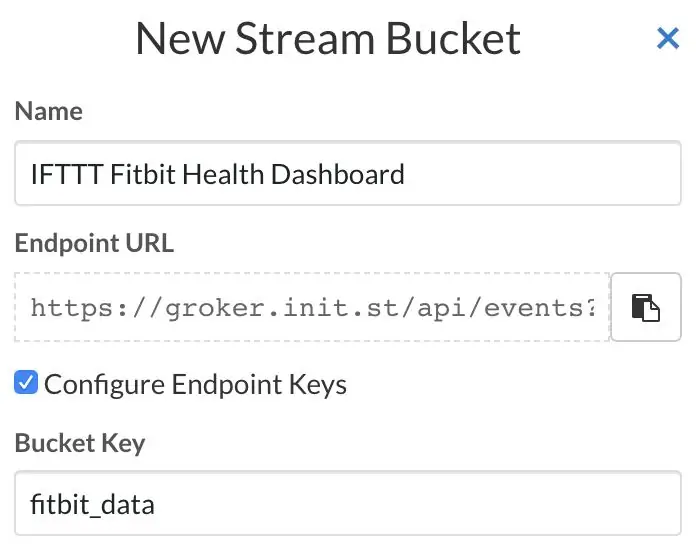
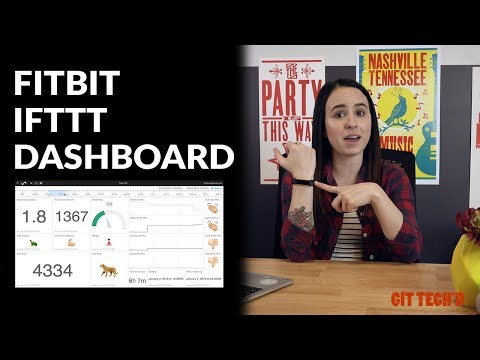
إنه العام الجديد وهذا يعني أننا جميعًا لدينا أهداف جديدة. الهدف المشترك للعام الجديد هو أن تكون أكثر صحة ، سواء كان ذلك يعني تناول الطعام بشكل أفضل ، أو ممارسة الرياضة بشكل أكبر ، أو أن تكون أكثر نشاطًا بشكل عام. طريقتي المفضلة لتتبع كل ما هو فيتبيت الخاص بي. لدي ساعة Fitbit Alta التي أرتديها كل يوم لتتبع خطواتي وممارسة الرياضة والنوم والحركة. أقوم أيضًا بتسجيل وزني وما أتناوله من طعام. إنه يتتبع كل شيء.
الشيء الوحيد الذي ينقصه هو السماح لي بمقارنة تقدمي بمرور الوقت. أريد أن أكون قادرًا على مقارنة الأيام المختلفة وأرى اتجاهاتي. هذا هو السبب في أنني أقوم بدفق بيانات Fitbit الخاصة بي إلى الحالة الأولية. يسمح لي بإنشاء لوحة معلومات جميلة كاملة مع الرموز التعبيرية التي تعطيني نظرة ثاقبة فورية حول المكان الذي أكون فيه مع أهدافي ويمكنني رؤية اتجاهات بياناتي بمرور الوقت.
ما تحتاجه لهذا المشروع:
- حساب الدولة الأولي
- حساب IFTTT
- Fitbit (سيعمل أي جهاز Fitbit)
- الرغبة في معرفة عدد الدقائق التي تقضيها في عدم التحرك كل يوم بالضبط
الخطوة 1: الحالة الأولية
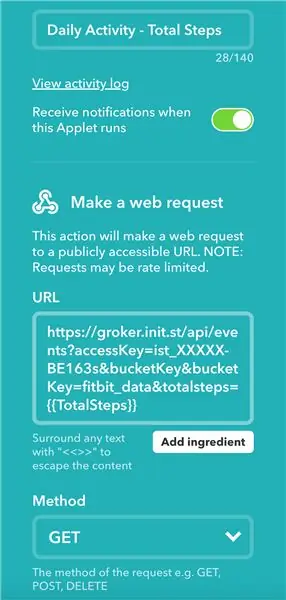
أول شيء عليك القيام به هو إنشاء حساب الحالة الأولية. انتقل إلى https://iot.app.initialstate.com لتسجيل حساب جديد أو تسجيل الدخول إلى حسابك. الأمر بسيط مثل إدخال البريد الإلكتروني وكلمة المرور. سيكون لديك نسخة تجريبية مجانية مدتها 14 يومًا قبل أن تتطلب اشتراكًا وهي مجانية للطلاب الذين لديهم عنوان بريد إلكتروني تعليمي.
ستحتاج إلى إنشاء دلو جديد لبيانات Fitbit الخاصة بك. انتقل إلى رف الجرافة على اليسار وابحث عن زر سحابة علامة الجمع على يمين شريط البحث. سيؤدي هذا إلى إنشاء دلو دفق جديد. حدد مربع تكوين مفاتيح نقطة النهاية للوصول إلى اسم مفتاح الحاوية. لقد غيرت اسم الحاوية إلى "IFTTT Fitbit Health Dashboard" ومفتاح الدلو إلى "fitbit_data" ، ولكن يمكنك صنعهما كما تشاء. بمجرد إجراء هذه التغييرات ، انقر فوق الزر "تم" في الجزء السفلي ويتم الآن إنشاء الحاوية الخاصة بك.
الخطوة الثانية: IFTTT
الحساب الثاني الذي ستحتاج إلى إنشائه هو حساب IFTTT. انتقل إلى https://ifttt.com/ وقم بالتسجيل باستخدام عنوان بريد إلكتروني أو حساب Google أو باستخدام حساب Facebook الخاص بك.
بعض المفردات التي تساعدنا على بدء استخدام IFTTT. الخدمات هي التطبيقات والأجهزة التي تستخدمها يوميًا والتي يتصل بها IFTTT (Fitbit و Strava و Instagram و Evernote وما إلى ذلك). تستخدم التطبيقات الصغيرة الخدمات لإنشاء الإجراءات. سننشئ تطبيقات صغيرة باستخدام Fitbit و Webhooks لإرسال البيانات إلى الحالة الأولية.
انتقل إلى تطبيقاتي الصغيرة وانقر على زر تطبيق صغير جديد. انقر فوق الزر + هذا وابحث عن Fitbit. ستحتاج إلى تسجيل الدخول إلى حسابك على Fitbit. للبدء ، حدد ملخص النشاط اليومي. انقر بعد ذلك على + ذلك وابحث عن Webhooks وحدد إنشاء طلب ويب. في مربع URL ، ستحتاج إلى نسخ ولصق نقطة نهاية API الخاصة بك من حساب Initial State الخاص بك. ستجد هذا في إعدادات مجموعة بيانات Fitbit الخاصة بك. إلى نهاية نقطة نهاية واجهة برمجة التطبيقات ، ستضيف "&" ، اسم قيمة البيانات ، ثم "=". انقر فوق إضافة مكون واختر البيانات التي تريد دفقها.
على سبيل المثال الخاص بي اخترت Total Steps. لذلك يبدو عنوان URL الخاص بي كما يلي:
groker.init.st/api/events؟accessKey=ist_XXXXX-BE163s&bucketKey=fitbit_data&totalsteps={{TotalSteps}}
حدد الطريقة كـ GET. اترك نوع المحتوى والجسم فارغين. بمجرد الانتهاء ، انقر فوق حفظ. لقد قمت الآن بإنشاء التطبيق الصغير الأول الخاص بك!
الخطوة 3: كرر IFTTT حسب الحاجة
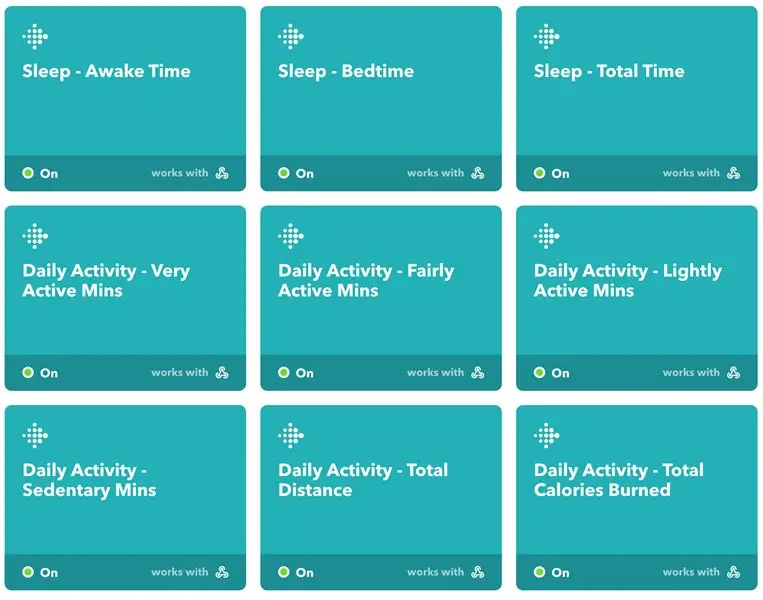
أنت الآن بحاجة إلى تكرار الخطوة الأخيرة لجميع البيانات التي تريد تتبعها. قد يكون هذا مملاً بعض الشيء ولكن من الضروري تتبع كل ما تريد تتبعه.
أنا شخصياً قررت تتبع ما يلي:
- وقت الاستيقاظ
- وقت النوم
- إجمالي وقت النوم
- الدقائق المستقرة
- دقائق نشطة بشكل خفيف
- دقائق نشطة إلى حد ما
- دقائق نشطة جدا
- إجمالي السعرات الحرارية المحروقة
- مجموع الخطوات
- المسافة الكلية
- وزن
سيتم تحديث أي تطبيقات صغيرة تستخدم ملخص النشاط اليومي مرة واحدة يوميًا عند مزامنة Fitbit وسيتم تحديث التطبيقات الأخرى بمجرد تسجيل المعلومات (الوزن والنوم وما إلى ذلك).
هناك شيء واحد يجب ملاحظته هنا. هناك حد للاستخدام في خدمة Fitbit ، ويعرف أيضًا باسم عدد المرات التي يمكنك استخدامها فيها. إذا تم الوصول إلى حد الاستخدام ، فسيحاول التطبيق الصغير بشكل عام التشغيل مرة أخرى في وقت لاحق من ذلك اليوم. يمكنك عرض ما إذا كان يتم تشغيل التطبيق الصغير بنجاح من خلال الانتقال إلى صفحة ملخص النشاط.
الخطوة 4: لوحة معلومات الحالة الأولية
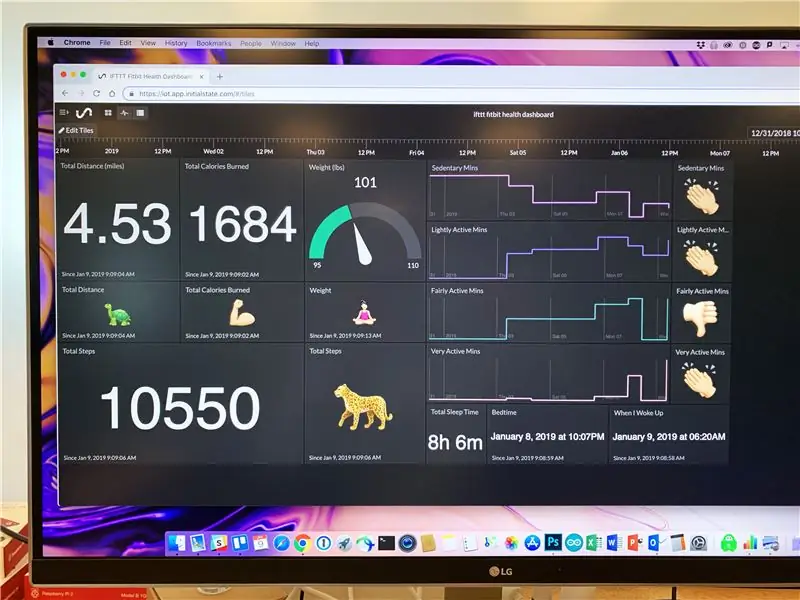
سيتم إدخال جميع بياناتك وتعيينها كنوع بيانات عام في البلاط. هذا هو الجزء الممتع. غيّر البلاط إلى أنواع بيانات مختلفة وأضف تعبيرات في الوقت الفعلي. سأشرح كيفية القيام بكل ذلك لجعل لوحة القيادة أكثر فعالية وجمالًا.
أنواع البلاط
لتغيير بلاطة ، انقر بزر الماوس الأيمن على المربع وحدد تحرير البلاط. يمكنك تغيير العنوان ، واستخدام القائمة المنسدلة لتحديد نوع التجانب ، وللرسوم البيانية الخطية / الشريطية / القياسية ، يمكنك تحديد لون البيانات.
هناك الكثير من الخيارات لكيفية عرض البيانات الخاصة بك. بالنسبة للوحة القيادة الخاصة بي ، استخدمت ملخصًا للمسافة الإجمالية ، والسعرات الحرارية المحروقة ، وإجمالي الخطوات ، ووقت الاستيقاظ ، ووقت النوم ، والنوم الكلي. لقد استخدمت رسمًا بيانيًا خطيًا للدقائق المستقرة ، والنشطة الخفيفة ، والنشطة إلى حد ما ، والدقائق النشطة جدًا. بالنسبة للوزن ، استخدمت رسمًا بيانيًا للقياس. هناك مجموعة غير محدودة لتصميم لوحة القيادة الخاصة بنا.
لتحريك المربعات ، انقر فوق "تحرير المربعات" في الزاوية اليسرى العلوية. يمكنك تغيير أشكال وأحجام البلاط ونقلها إلى أي مكان على لوحة القيادة.
التعبيرات - Emojis
أستخدم تعبيرات الوقت الفعلي لترميز قوالب الرموز التعبيرية. هذا يسمح لي بالحصول على تحديث فوري عندما أتحقق من لوحة المعلومات الخاصة بي لمعرفة ما إذا كنت قد حققت أهدافي أم لا. المثال المفضل لدي هو المسافة الإجمالية. إذا حصلت على 5 أميال ، فهذا هو رمز تعبيري للسيدة ، وإذا كان 4.9 أو أقل فهو سلحفاة.
الصورة الخلفية
يمكنك إضافة صورة خلفية إلى لوحة المعلومات لإضفاء المزيد من الشخصية والسياق على بياناتك.
الخطوة 5: الخاتمة
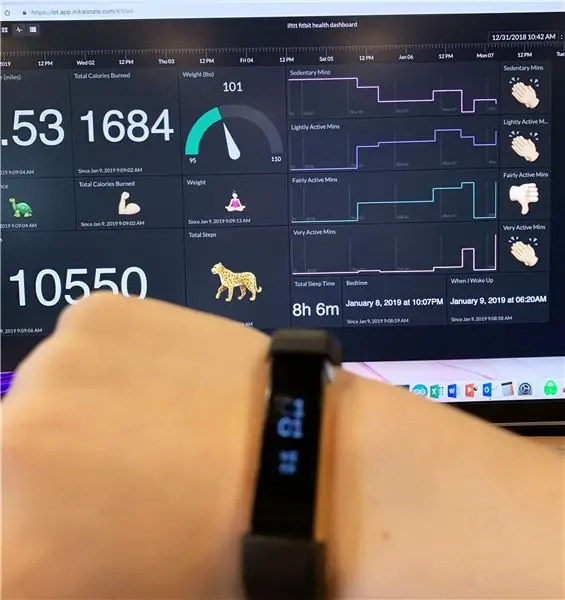
يمكنك عرض لوحة التحكم الخاصة بي ومعرفة مدى مواكبة أهدافي!
init.st/v0pfrpy
الآن لديك لوحة تحكم مبنية بالكامل. يمكنك عرض الاتجاهات الخاصة بك ومقارنة الأيام المختلفة لترى كيف يختلف نشاطك. اسمحوا لي أن أعرف إذا كان لديك أي أسئلة!!
موصى به:
عينة وحدة تحكم لوحة باستخدام بيانات نقية: 4 خطوات

نموذج وحدة تحكم الوسادة باستخدام بيانات نقية: في هذا Instructable ، سأقوم بإنشاء وحدة تحكم للسماح لبعض منصات مجموعة الأسطوانات الإلكترونية القديمة من Roland بإطلاق الأصوات بدون وحدة الأسطوانة الأصلية التي تأتي مع المجموعة ، وسأستخدم Pure Data لإنشاء رقعة للتحميل بعض ملفات wav ثم p
جميع الفصول ، جميع الأعياد ، أقراط LED إلكترونية: 8 خطوات (بالصور)

جميع الفصول الإلكترونية ، كل الأعياد ، أقراط LED: حسنًا ، لذلك نحن على وشك صنع بعض الأقراط المتقدمة جدًا. حتى هذا. أولا .. الأشياء التي سنحتاجها. (أجزاء) (1) لتر
شاهد أو استمع إلى الوسائط الخاصة بك في أي مكان باستخدام اتصال بالإنترنت: 5 خطوات

شاهد أو استمع إلى الوسائط الخاصة بك في أي مكان باستخدام اتصال الإنترنت: سيوضح لك هذا البرنامج التعليمي كيفية إنشاء خادم mp3 وموقع ويب يضم مقاطع فيديو فلاش (FLV) مثل تلك التي تراها على Youtube.com
كيفية وضع صورة مخصصة على لوحة تحكم Xbox 360 الخاصة بك. (ما قبل تحديث 08 خريف): 8 خطوات

كيفية وضع صورة مخصصة على لوحة تحكم Xbox 360 الخاصة بك. (ما قبل تحديث 08 خريف): في هذه التعليمات ، سأوضح لك كيفية وضع صورة مخصصة كخلفية لك على جهاز xbox 360 الخاص بك ، وهناك نفس الخطوات للقيام بذلك باستخدام لوحة القيادة الجديدة والقديمة. عندما أحصل على فرصة ، سأقوم بتحديث كل شيء بصور جديدة
قم بعمل برنامج مزعج يفتح ويغلق جميع محركات الأقراص المضغوطة الخاصة بك: 4 خطوات

قم بعمل برنامج مزعج يفتح ويغلق جميع محركات الأقراص المضغوطة الخاصة بك: هذا هو أول برنامج Instructable لي ، لذا يرجى إخباري كيف يمكنني التحسين. يخبرك هذا الدليل بكيفية إنشاء برنامج مزعج يفتح ويغلق جميع محركات الأقراص المضغوطة. سوف تحتاج: جهاز كمبيوتر يعمل بنظام windows
